
Memilih app yang dapat digunakan kapan pun di Durasi Layar di Mac
Di Durasi Layar di Mac, Anda dapat menetapkan app yang dapat digunakan kapan pun, bahkan selama waktu henti, untuk diri Anda atau anak Anda.
Sebelum Anda dapat mengatur app yang selalu diizinkan, Anda harus menyalakan Durasi Layar. Lihat Mengatur Durasi Layar untuk diri Anda atau Mengatur Durasi Layar untuk anak.
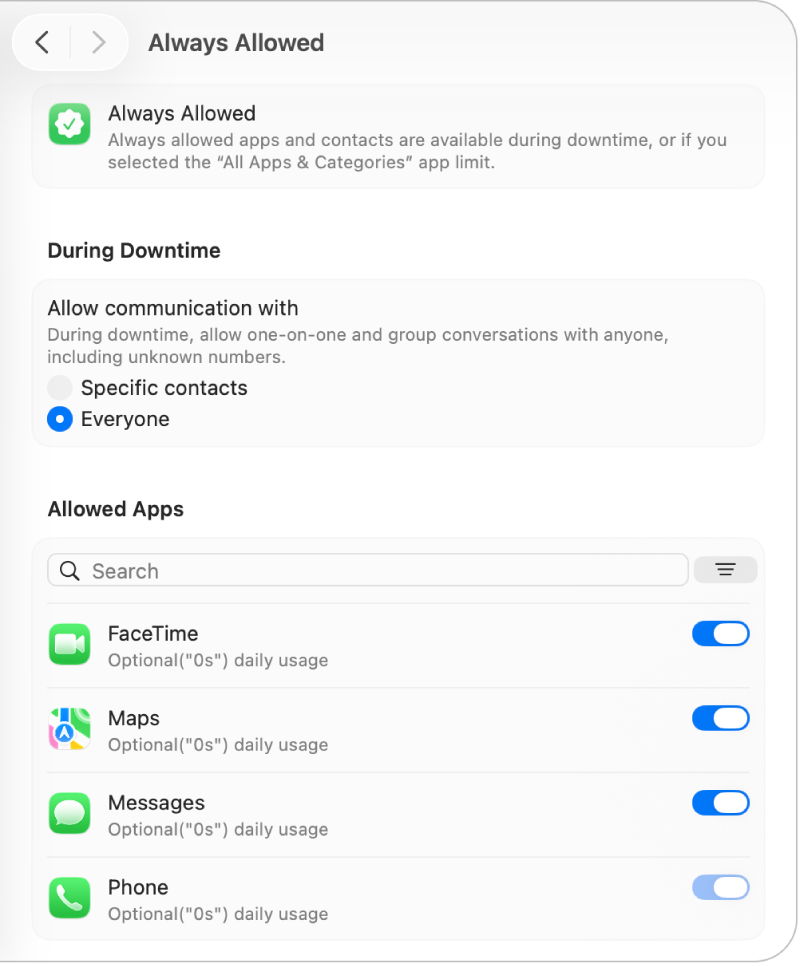
Buka app Pengaturan Sistem
 di Mac Anda.
di Mac Anda.Klik Durasi Layar
 di bar samping. (Anda mungkin harus menggulir ke bawah.)
di bar samping. (Anda mungkin harus menggulir ke bawah.)Jika Anda adalah orang tua/wali di grup Keluarga Berbagi, klik menu pop-up Anggota Keluarga, lalu pilih anggota keluarga.
Jika Anda tidak melihat menu pop-up Anggota Keluarga, pastikan Anda masuk ke Akun Apple Anda dan menggunakan Keluarga Berbagi.
Klik Selalu Diizinkan.
Jika Anda tidak melihat Selalu Diizinkan, Anda harus menyalakan Durasi Layar untuk anggota keluarga yang dipilih.
Buka Selama Waktu Henti, lalu pilih opsi untuk “Izinkan komunikasi dengan”.
Kontak tertentu: Hanya izinkan percakapan perorangan dan grup selama waktu henti dengan orang tertentu di kontak anggota keluarga. Untuk menetapkan kontak yang diizinkan, klik Edit Kontak, lalu gunakan
 dan
dan  untuk memodifikasi daftar.
untuk memodifikasi daftar.Semua Orang: Izinkan percakapan perorangan dan grup selama waktu henti dengan siapa pun, termasuk nomor yang tidak dikenal.
Catatan: Pilihan yang tersedia berbeda-beda, tergantung pengaturan saat ini untuk komunikasi yang diizinkan selama durasi layar (diatur di pengaturan Batas Komunikasi). Lihat Mengubah pengaturan Batas Komunikasi di Durasi Layar.
Jika Anda telah diberikan izin untuk mengedit kontak iCloud anggota keluarga Anda, klik Edit Kontak, lalu gunakan
 dan
dan  untuk memodifikasi daftar.
untuk memodifikasi daftar.Nyalakan app di daftar yang ingin selalu Anda izinkan. Untuk menemukan app yang Anda cari, lakukan salah satu hal berikut:
Mencari app: Ketik nama di bidang pencarian. Daftar diperbarui saat Anda mengetik.
Mencantumkan app menurut paling sering digunakan: Klik
 , lalu pilih Penggunaan Harian untuk mengurutkan app dari yang paling sering digunakan hingga yang paling jarang digunakan.
, lalu pilih Penggunaan Harian untuk mengurutkan app dari yang paling sering digunakan hingga yang paling jarang digunakan.Mencantumkan app sesuai abjad: Klik
 , lalu pilih Nama.
, lalu pilih Nama.Mencantumkan app yang selalu diizinkan di bagian atas daftar: Klik
 , lalu pilih Status.
, lalu pilih Status.